Le DHCP Lease Time, une partie importante des paramètres DHCP. Mais qu’est-ce que c’est, combien de temps devez-vous le définir ou pouvez-vous le laisser sur les paramètres par défaut ? Dans cet article, je vais vous expliquer comment il fonctionne et quels sont les paramètres recommandés pour votre réseau.
Tout réseau en dispose, un serveur DHCP. Il peut être intégré à votre routeur ou vous avez un serveur qui gère les baux DHCP. Sans lui, vous devriez attribuer manuellement une adresse IP à chaque périphérique du réseau (ordinateur, téléphone portable, imprimante réseau).
Un serveur DHCP effectue cette tâche automatiquement pour vous en veillant à ce que chaque appareil obtienne une adresse IP unique pour se connecter au réseau. Maintenant, cette adresse est louée au client pour une durée spécifique, le DHCP Lease Time.
Qu’est-ce que le DHCP Lease Time?
En bref, le DHCP Lease Time est la durée en minutes ou en secondes pendant laquelle un périphérique réseau peut utiliser une Adresse IP dans un réseau. L’Adresse IP est réservée à ce périphérique jusqu’à ce que la réservation expire.
Pour les ordinateurs et autres périphériques réseau, afin de communiquer sur un réseau, ils ont besoin d’une Adresse IP unique. Vous pouvez comparer une adresse IP à l’adresse postale de votre maison. Il ne peut pas y avoir plusieurs maisons avec la même adresse, sinon, votre courrier pourrait être distribué à la mauvaise maison.
Les adresses IP fonctionnent de la même manière et dans un réseau, un serveur DHCP est chargé d’attribuer à chaque périphérique une adresse unique. La durée de location indique combien de temps un appareil est autorisé à utiliser cette adresse IP. Ceci est important car le nombre d’adresses IP disponibles est limité dans un réseau. Pour un réseau domestique typique, vous avez un pool DHCP de 200 adresses Ip.
Comment fonctionne le bail DHCP ?
Avant d’entrer dans le détail de ce qu’est la durée de bail DHCP optimale, voyons d’abord comment fonctionne le bail DHCP. Lorsque votre ordinateur s’allume, il n’a pas d’adresse IP, il devra donc communiquer avec le serveur DHCP pour obtenir une adresse IP.
Si l’ordinateur n’a pas encore de réservation pour une adresse, il commencera un nouveau bail de l’adresse IP. Mais lorsqu’il a déjà une location active en attente, alors il confirmera la disponibilité de celle-ci et reprendra la location.
Chaque cycle de vie de location DHCP suivra un schéma spécifique, il commence par la location initiale, une période de fonctionnement normal, une période de renouvellement et si le renouvellement échoue une période de rebinding.
- Au jour 0, il demandera un nouveau bail
- Pendant le fonctionnement normal, le client peut utiliser l’adresse
- À mi-chemin de la durée du bail, il essaiera de renouveler le bail pour pouvoir conserver la même adresse IP.
- Si le renouvellement a échoué (le serveur DHCP est hors ligne par exemple), il essaiera de prolonger le bail actuel avec tout serveur DHCP actif.
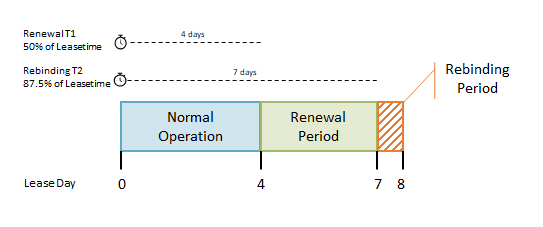
Disons maintenant que vous avez défini la durée du bail à 8 jours (assez long, mais commun dans un réseau d’entreprise pour les périphériques câblés). Après 4 jours, le périphérique réseau tente de renouveler le bail. Au cinquième jour, il est en mesure de contacter le serveur DHCP et de renouveler le bail actuel.
À ce moment-là, le cycle de vie du bail DHCP recommence, donc les temporisateurs (T1 et T2) se réinitialisent et le bail est valide pour 8 jours supplémentaires.
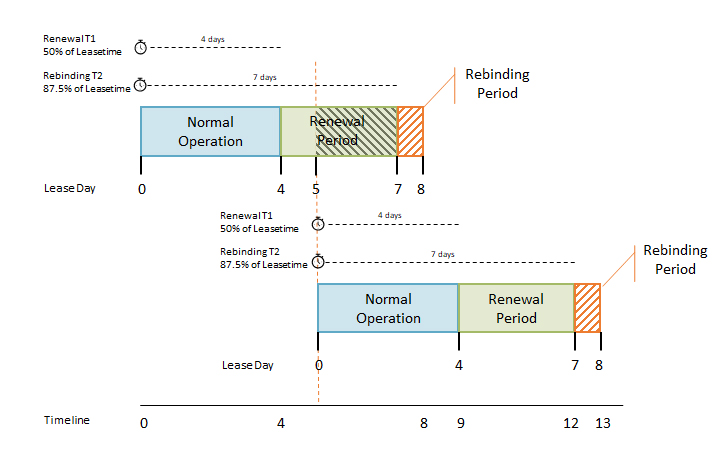
Temps de bail DHCP recommandé
Donc, maintenant que nous savons comment fonctionne le bail DHCP, quelle est la durée à définir ? Cela dépend de la situation, mais ce sont quelques lignes directrices que vous pouvez utiliser pour trouver la durée de bail optimale pour votre réseau :
- Pour les périphériques câblés, une durée de bail de 8 jours est une période typique. Les périphériques câblés ne quitteront pas souvent le réseau, il n’y a donc aucune raison de créer une période plus courte. Une période plus courte ne fait qu’augmenter le trafic réseau lié au DHCP.
- Les périphériques sans fil ont tendance à quitter le réseau assez souvent et peuvent rester absents pendant quelques jours. Donc un bail plus petit de 24 heures est assez commun. De cette façon, les appareils réguliers garderont principalement la même adresse IP.
- Pour les réseaux d’invités et les hotspots, vous voulez un bail court. Les hotspots une heure maximum, tandis que pour les réseaux d’invités de bureau 8 heures feront l’affaire.
- Toujours s’assurer que 20% du pool DHCP reste disponible. Pour calculer la quantité potentielle de périphériques dans le réseau et ajouter 20%. Augmentez la taille du pool ou diminuez la durée de location DHCP pour qu’elle soit adaptée.
Réseaux domestiques
Pour un réseau domestique, la valeur par défaut de 24 heures (1440 minutes ou 86400 secondes) convient. La quantité de périphériques dans un réseau domestique est limitée, peut-être jusqu’à 3 par membre du ménage où votre pool d’adresses IP est autour des 200 adresses.
Mais une durée de location plus élevée de 8 jours fonctionnerait même bien. La raison est simple, la quantité de périphériques réseau dans un réseau domestique est assez statique. L’invité occasionnel ne sera pas un problème avec le nombre d’adresses IP disponibles.
Réseaux d’invités et hotspots
Le problème avec les réseaux d’invités et les hotspots est que vous aurez beaucoup d’appareils qui ne sont connectés que pour une courte période de temps, puis qui partent. Ils pourraient ne jamais revenir, il n’y a donc aucune raison pour une durée de location élevée.
Mais ne voulez pas la définir à un niveau bas, car cela ne fera que créer beaucoup de trafic lié au DHCP. Vous devez donc d’abord savoir combien d’adresse IP vous avez à disposition et combien de visiteurs vous attendez par jour ou par heure.
Cas exemplaire
Si vous avez un bar à café et que vous recevez 400 visiteurs par jour. Ils restent en moyenne 30 à 60 minutes et vous avez un pool DHCP de 200 adresses IP (192.168.0.10 – 192.168.0.210 par exemple).
Lorsque vous laissez le DHCP Lease Time sur la valeur par défaut de 24 heures (1440 minutes) après 200 invités, aucun autre invité ne peut utiliser le réseau wifi gratuit. Car toutes les 200 adresses IP sont réservées aux 200 premiers invités.
Donc dans ce cas, vous voulez abaisser le DHCP Lease Time à une heure par exemple. De cette façon, la réservation est libérée assez tôt pour les autres invités :
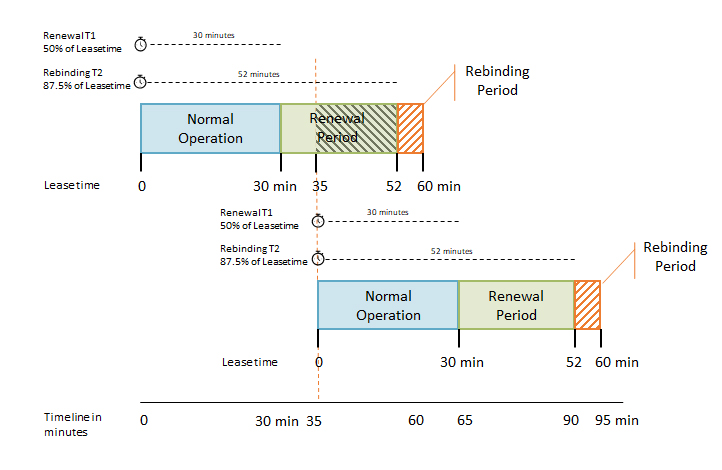
Avec une durée de bail d’une heure, le client va essayer de renouveler le bail après 30 minutes. A 35 min, il contacte le serveur DHCP pour prolonger/renouveler le bail. Il est accordé donc les timers se réinitialisent, un nouveau bail est acquis pour 60 minutes supplémentaires. Au total, l’adresse IP est réservée pendant 95 minutes. Avec 200 adresses disponibles, vous pouvez avoir 130 invités par heure en moyenne sur votre réseau.
Adresse IP fixe et pool DHCP
Les appareils permanents d’un réseau peuvent avoir une adresse IP fixe. Cela est utile si vous devez définir le transfert de port à un périphérique ou si vous devez gérer le périphérique. Généralement, les périphériques réseau tels que les routeurs, les commutateurs et les imprimantes réseau ont une adresse IP fixe ou statique.
Si vous laissez une imprimante en mode DHCP, elle pourrait obtenir une nouvelle adresse IP si vous l’allumez après une longue période (après des vacances par exemple). Si cela se produit, vous pourriez devoir réinstaller l’imprimante sur votre ordinateur, car celui-ci ne sait plus où trouver l’imprimante.
Donc, laissez toujours de la place dans votre Pool DHCP pour les périphériques réseau fixes. Typiquement, vous commencez le Pool DHCP à 192.168.0.10 et le laissez se terminer à 192.168.0.200. Cela vous laisse suffisamment de place pour l’adresse IP statique. (Vous pouvez donc attribuer à votre imprimante l’adresse IP 192.168.0.201 par exemple).
Conclusion
Pour les réseaux domestiques, il n’est pas nécessaire de modifier la durée du bail DHCP. Laissez-la simplement sur la valeur par défaut et tout ira bien. Les petits bureaux, les réseaux d’entreprise et les réseaux d’invités, en revanche, auront besoin d’une certaine planification lors de la configuration du serveur DHCP.
Aussi, assurez-vous de jeter un coup d’œil à DNS Scavenging lorsque vous configurez les serveurs DHCP et DNS dans un réseau d’entreprise.
Vous aimerez peut-être aussi :
- Comment configurer un réseau domestique
- Surveiller votre réseau domestique gratuitement
- Le meilleur routeur pour les réseaux domestiques qui augmentera votre vitesse Internet
.